深度学习(一):win&linux下配置pytorch环境
配置环境
开始探究深度学习,首要的任务是装一个适用于深度学习的环境。当前用于深度学习的两个框架分别是tensoflow和pytorch,初学这个,跑了很多代码发现tensorflow好多版本的问题,尬。装了pytorch发现对于初学挺好用的。这里记录一下。
anaconda3安装
anaconda下载地址
一开始就是主要使用的anaconda安装了。到官方下载对应你需要的版本,安装后装载一下path环境。就可以在cmd终端直接使用咯。不然你在anaconda prompt终端上运行也是可以的。
使用的时候先升级一下吧,输入命令conda upgrade --all 来个升级。
安装好我们就可以开始愉快的玩耍了…
创建虚拟环境
接下来打开终端,用anaconda prompt也是可以的。我们来创建虚拟环境,为什么要创建虚拟环境呢?
一般来说,一个工程我们是要创建一个虚拟环境的。
虚拟环境的概念就是——一个独立的环境,可以随意进出,里面一开始一片空白,随便造,不用了整个删了~
虚拟环境创建后一般都是存在你anaconda目录下的envs里的。当然你想查看你有什么虚拟环境的话,也可以:
输入命令conda info --envs 瞧一瞧~
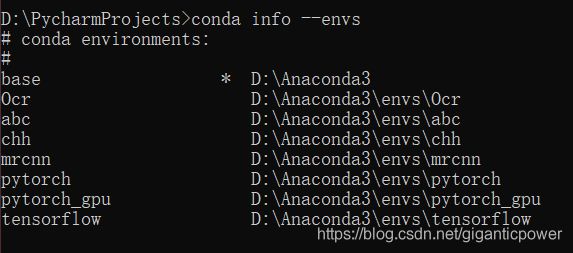
请无视我的虚拟环境,噗,之前比这还多,练手级别…
刚开始的话肯定是啥都没有。
这时候我们开始创建吧。
输入命令conda create -n env_name python=3.7
这里env_name你随便打咯,取你好记的,比如我pytorch_gpu就比较好认gpu版本的pytorch。python的版本你也可以随意。
创建好后,你就开始随意进出吧。
进:conda activate env_name
出:conda deactivate env_name
我们进去这个虚拟环境后,我们就可以开始装一些需要的依赖包了,这些你可以在工程的requirement.text里看到。这里主要讲一下主要的pytorch包。
(这里我再附加一些conda的指令咯)
conda list:查看安装了哪些包。
conda install package_name(包名):安装包
conda update conda:检查更新当前conda
conda remove -n env_name --all, 即可删除这个虚拟环境。
配置pytorch
pytorch有两个选择,一个是cpu版本的,一个是gpu版本的。看你的电脑有没有英伟达的独立显卡咯。这里先说gpu的,cpu只是省去了下载cuda和cudnn的过程。接着说,有的话得去NVIDA控制面板
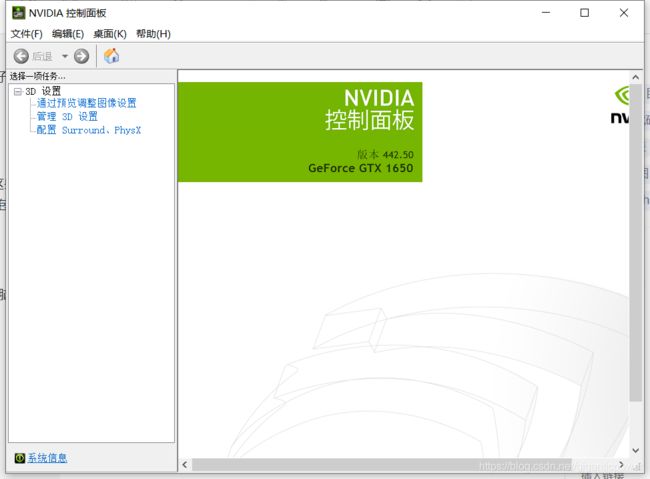
在控制面板四个字下面!!!!
你可以看到版本号,然后你去看看你适合什么版本的cuda
在这儿看你适合哪个
接着去下载cuda吧!
cuda官网
还有一个cudnn
cudnn官网
下好就开始安装咯,
先安装下来,然后我们将cuda目录下/bin这个目录添加到环境变量中~
去cmd终端输一个nvcc -V看看

有这个你cuda就安装好咯,但是还得配置一下cudnn
将CuDNN压缩包解压后,下面的三个文件夹复制到Cuda的安装目录下
bin,include,lib。
gpu搞定!
接下来开始装pytorch!!!!!这里cpu也通用!!!
我们先进pytorch官网看看,我们需要咋安装
pytorch官网
gpu的pytorch:因为我是10.1的cuda所以我需要到这个页面看:
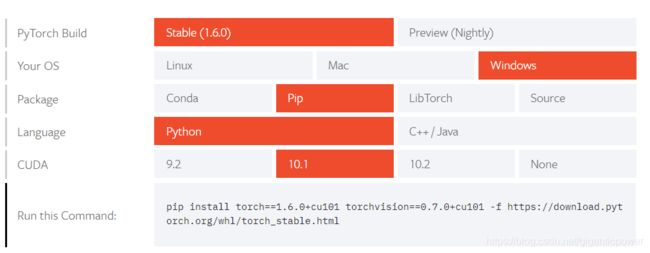
cpu的pytorch:
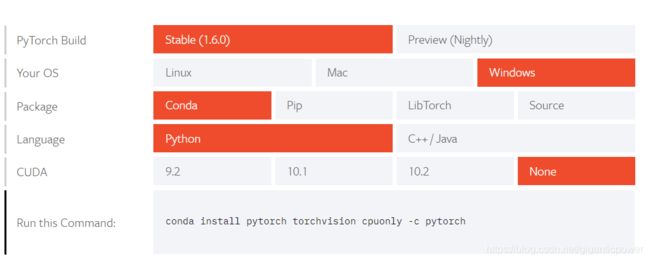
用conda还是pip都是可以的。但是呢,通过我自己努力的过程下,
发现用官网的下载command,下载的太慢了。
所以,我们可以先在环境中加载进国内的镜像文件,比如清华源的路径,过程如下:
conda config --add channels https://mirrors.tuna.tsinghua.edu.cn/anaconda/pkgs/free/
conda config --add channels https://mirrors.tuna.tsinghua.edu.cn/anaconda/pkgs/main/
conda config --set show_channel_urls yes
conda config --add channels https://mirrors.tuna.tsinghua.edu.cn/anaconda/cloud/pytorch/
然后我们再进行下载,当然如果你不想将国内镜像加载进路径,那我们也可以在安装的后面加一个链接,比如cpu的pytorch命令:
conda install pytorch torchvision cpuonly -i https://pypi.tuna.tsinghua.edu.cn/simple
这是使用清华源的镜像进行下载,有的时候这个通道会停了,那我们可以用其他的镜像,关于镜像有很多比如:
1、http://mirrors.aliyun.com/pypi/simple/ 阿里云
2、https://pypi.mirrors.ustc.edu.cn/simple/ 中国科技大学
3、http://pypi.douban.com/simple/ 豆瓣
4、https://pypi.tuna.tsinghua.edu.cn/simple/ 清华大学
5、 http://pypi.mirrors.ustc.edu.cn/simple/ 中国科学技术大学
我用的比较多的是豆瓣的源就在-i的后面替换成:
-i http://pypi.douban.com/simple --trusted-host pypi.douban.com
每次用起来安装依赖包都快的飞起~
当然如果平时还有出现什么read time out这种错误啊,一片红的。
也可以在后面加一个:
--default-timeout=100
比如说conda install numpy --default-timeout=100
就算下载的慢,它也会保持下载咯~
虽然到这里,你可能很幸运的装好了pytorch,如何验证后续我会说明。
但是,我很不幸,我还是装的太慢了,不知道是不是我的网络有问题=-=
所以我选择下载安装包,本地安装。这种问题一般出现在pytorch-gpu的问题上,因为比较大!!!!
所以那我们只能先去下载安装包咯
pytorch版本安装包
选择好你要安装的版本的安装包,下载到本地。torch和torchvision都要下噢。cp37就是你这个虚拟环境安装的python版本是3.7的。
下载好以后,你就cd到你的下载目录吧
cd都会用吧?
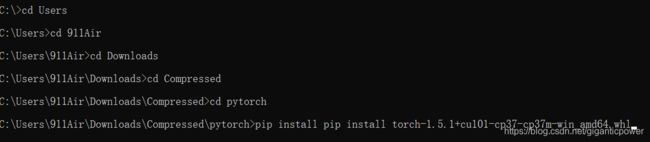
这样你就可以安装咯。要返回上一层目录就cd ..
可得记住还有一个torchvision。
然后!
大功告成!!!!
验证
安装完成后我们验证一下是否装好。
在终端输命令也行,去IDE上验证也行。
在cmd或者anaconda prompt上输入python

顺便看一下你python的版本。
然后依次输入下面的查看一下你是否安装好了。
import torch
torch.cuda.is_available()
torch.cuda.current_device()
torch.cuda.device_count()
出现这个样子,那说明圆满成功了,你可以开始玩耍pytorch工程了~~
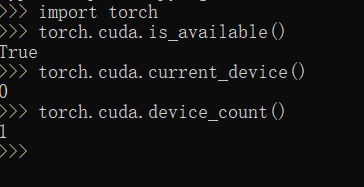
linux下 配置pytorch
与window配置异曲同工。
我们在linux终端,可以用快捷键ctrl + alt + T
配置虚拟环境
输入命令:conda create -n pytorch_gpu python=3.6
pytorch_gpu :环境名
python=3.6 :选择需要的 python 的版本
激活虚拟环境
输入命令: conda activate pytorch_gpu
pytorch_gpu :环境名
查看cuda版本并安装pytorch
输入命令: cat /usr/local/cuda/version.txt
或者 nvcc-V
登录pyorch官网
选择对应版本下载命令下载。
如果太慢,同样我们可以使用镜像源进行。在上述中,有包括镜像源了~
看上面
最后测试安装
输入命令: python
接着:
import torch
import torchvision
print(torch.__version__) # 输出pytorch版本
安装完毕。